Saber cómo renderizar en SketchUp es esencial para todos los profesionales relacionados con el mundo de la arquitectura y/o el diseño y animación 3D. Por medio de este programa, acompañado por distintos complementos o motores de render, podrás lograr una imagen renderizada en tres dimensiones y con características típicas del fotorrealismo.
Por eso, si te interesa mucho el universo del diseño arquitectónico; o también, el diseño de interiores, o requieres adquirir estos conocimientos para mejorar tu perfil laboral, entonces existe una gran probabilidad de que necesites aprender cómo renderizar en SketchUp.
En esta nota, te contaremos en detalle, cómo obtener renderizados con alta calidad, cuáles son los mejores programas para renderizar en 3D y cómo aplicarlos en cada uno de tus proyectos de diseño.
¿Estás listo? ¡Empecemos construyendo una arquitectura digital!
1. Su Podium
Su Podium es una extensión directa para SketchUp que utiliza un algoritmo de mapeo de fotones, y que proporciona un trazado de rayos preciso e iluminación global para producir imágenes fotorrealistas.
Si quieres saber cómo renderizar en SketchUp, esta interfaz de usuario es sencilla y no requiere conocimientos avanzados de técnicas de renderizado.
Ten presente que lo que necesitas para renderizar en SketchUp es escoger el mejor programa de renderizado que sea compatible en Mac o Windows. En este caso, Su Podium solamente está disponible para hacer renderizados en dispositivos con sistema Windows.
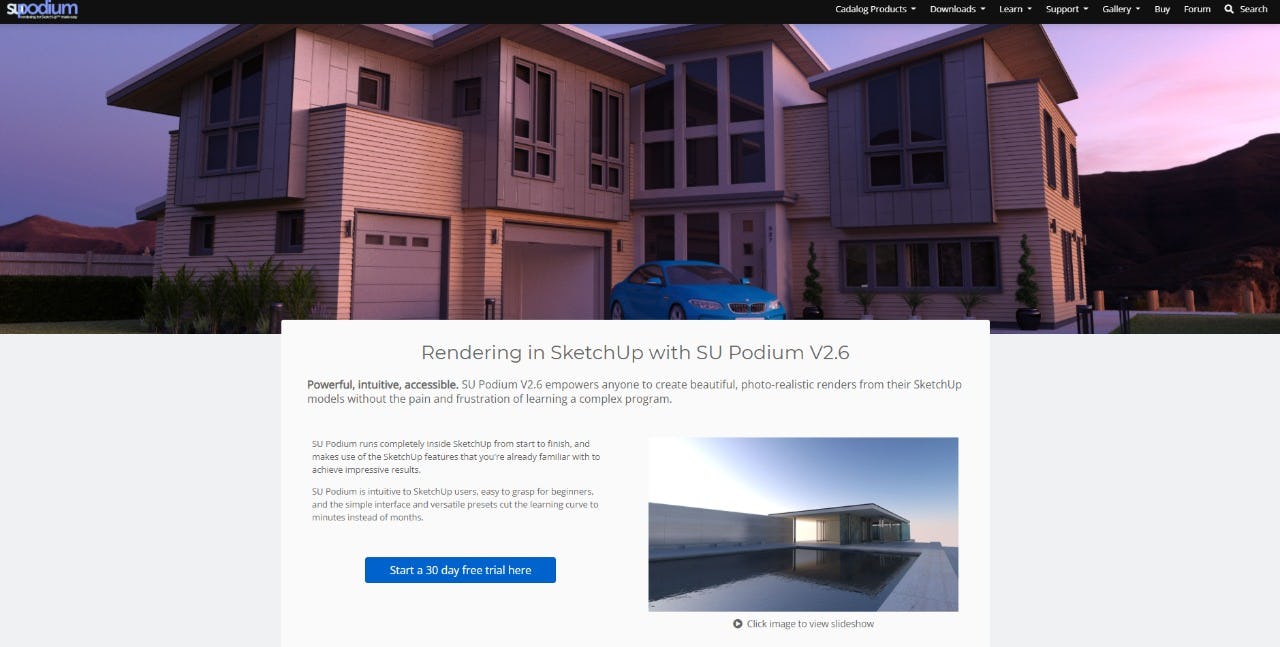
Fuente: Podium
2. Maxwell
Continuando con nuestra guía sobre cómo renderizar en SketchUp, este render para SketchUp está exclusivamente disponible para sistemas Mac.
Cuenta con sistemas de iluminación, diversos materiales físicos y cámaras para crear modelos físicamente exactos y reales.
Según un estudio de Forbes, a la hora de llevar a cabo un diseño 3D, el desarrollo tecnológico permite combinar los procesos típicos de creación artística con los más eficientes avances en materia digital.
De este modo, al saber cómo renderizar en SketchUp a través de este motor de render, podrás aprovechar los beneficios de la transformación digital para crear diseños en 3D con un alto grado de realismo.

Fuente: Maxwell
Como consecuencia, se pueden obtener piezas de diseño en 3D que tienen un alto nivel de compatibilidad con la realidad. De esta manera, el renderizado constituye una herramienta práctica para profesionales que desean optimizar la calidad de todos sus proyectos.
Entonces, si estás necesitando conocer cómo renderizar en SketchUp, Maxwell es el complemento perfecto para este programa, porque ofrece las ventajas de un renderizado avanzado dentro de un software fácil de usar.
3. ShaderLight
ShaderLight es una extensión de renderizado fotorrealista e interactiva para SketchUp. Este es uno de los plugins para Google SketchUp más útiles, en el caso de que desees saber cómo renderizar en SketchUp, ya que permite la generación de imágenes con un alto nivel de fotorrealismo. Debes saber que se complementa a la perfección con Google SketchUp 7 y Google SketchUp 8.
De acuerdo con un análisis de Arquitectura y Diseño, dentro de la arquitectura y el diseño 3D, el proceso de renderizado permite la visualización del proyecto digital desde una perspectiva del fotorrealismo. De este modo, se puede estimar, al renderizar en SketchUp, cuál será el resultado del trabajo al ser finalizado.
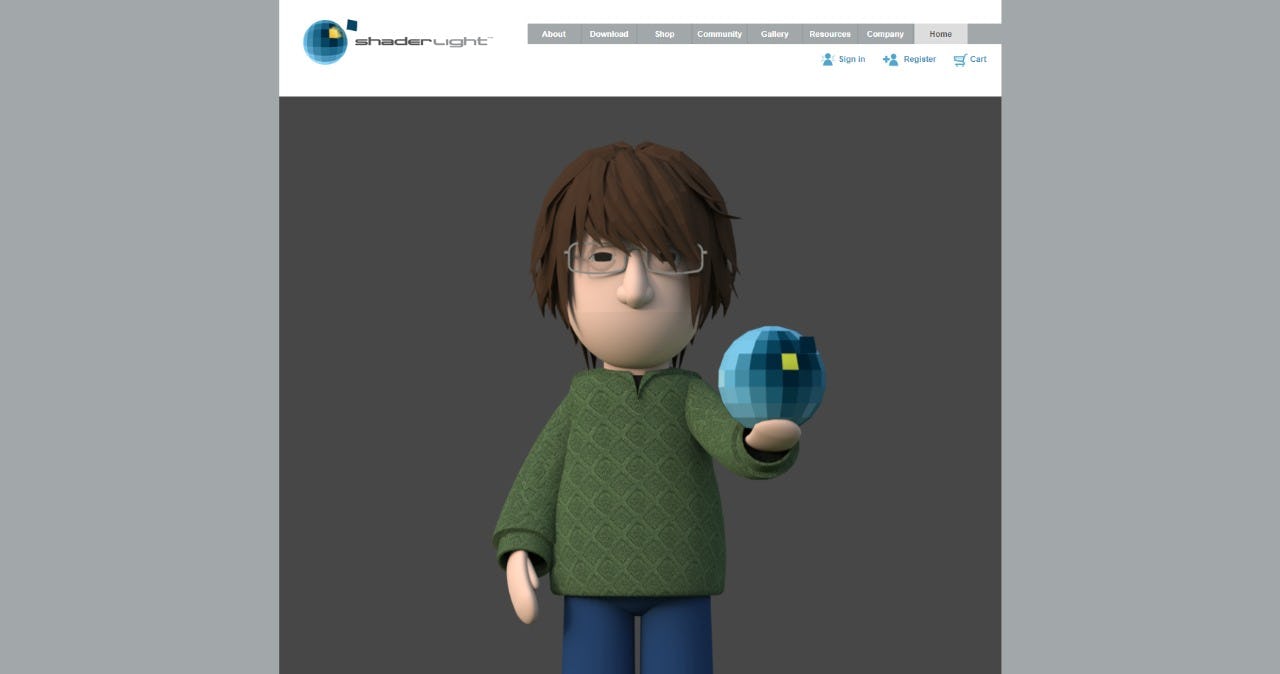
Fuente: ShaderLight
Avanzando en nuestra guía sobre cómo renderizar en SketchUp, al igual que el resto de los motores de render para SketchUp, tiene una versión gratuita y otra de pago. La variación entre ambas versiones no reside exclusivamente en el dinero que debe pagarse, sino más bien en la resolución que se obtiene.
De hecho, se considera que en la versión gratuita las imágenes renderizadas tienen una resolución máxima de 640 x 480 px; mientras que en la versión paga, los archivos renderizados poseen una resolución de 16000 x 16000 px. Como podrás ver, la diferencia es abismal. Y por esta razón, muchos usuarios optan por la versión completa de este complemento para SketchUp.
Algunas recomendaciones para descargar un render para SketchUp
De este modo, cuando realices diferentes tipos de maquetas en el programa, el diseño siempre aparecerá en una resolución más baja que la imagen final de SketchUp. Esto sucede porque el software busca agilizar el proceso de modelado y no cargar al procesador con tareas que no son necesarias en las primeras etapas del diseño.
Entonces, cuando quieras ver el resultado final del proyecto, será necesario aprender a renderizar en SketchUp para obtener las imágenes fotorrealistas que necesitas.
SketchUp no puede representar ningún tipo de maquetas arquitectónicas por sí solo, por lo que siempre necesitará otras herramientas, plugins o complementos para conseguirlo.
Teniendo en cuenta el contexto anterior, además de contar con ciertas características que te facilitarán cómo renderizar en SketchUp, te daremos algunos consejos antes de descargar el render:
- ¿Cuánto tiempo quieres dedicarle a aprender a usar la herramienta para SketchUp?: existen programas de renderizado muy complejos que requieren mucho tiempo de aprendizaje y otros son muy fáciles de usar.
- ¿Cuánto quieres invertir en un programa de renders para SketchUp?: hay softwares gratuitos que realizan un buen trabajo.
- La velocidad de renderizado es importante, si tienes que trabajar diariamente varios diseños arquitectónicos en SketchUp.
- ¿Cuál es la resolución de las imágenes renderizadas que deseas obtener?
En conclusión, si deseas renderizar en SketchUp, este programa para renderizar en SketchUp te permite crear imágenes de alta calidad en la computadora o en la nube; y además, cuenta con diferentes modos de renderizado y herramientas intuitivas para optimizar el flujo de trabajo.
4. Thea Render
Thea Render es una poderosa extensión para renderizar en SketchUp, ya que renderiza todos los materiales arquitectónicos de este programa.
De acuerdo con Luis Carlos Lozano Rodriguez, Arquitecto y docente a cargo de nuestro curso online de Sketchup desde cero para arquitectos: “La consolidación de los medios digitales ha hecho evolucionar de forma exponencial la arquitectura. Con la ayuda del modelado 3D, podrás generar ideas, simular ideas y mejorar tu productividad”.
Así, a través de este complemento, podrás aprender cómo renderizar en SketchUp fácilmente. En efecto, podrás realizar cortes de sección para lograr el mismo grado de iluminación interior, a pesar de dirigirse hacia otros espacios dentro del diseño.
Por otra parte, este programa para renderizar en SketchUp permite utilizar distintas herramientas de edición de luz, con la finalidad de posicionar la intensidad de la luz en forma precisa.
Además, Thea Render posee un catcher avanzado de sombras, que te permitirá incorporar sombras realistas en las imágenes de fondo de tus proyectos.
Está disponible para sistemas Windows y Mac; y es una excelente alternativa para renderizar en SketchUp, porque incluye diferentes modos y estilos de renderización en SketchUp e incorpora render en tiempo real.
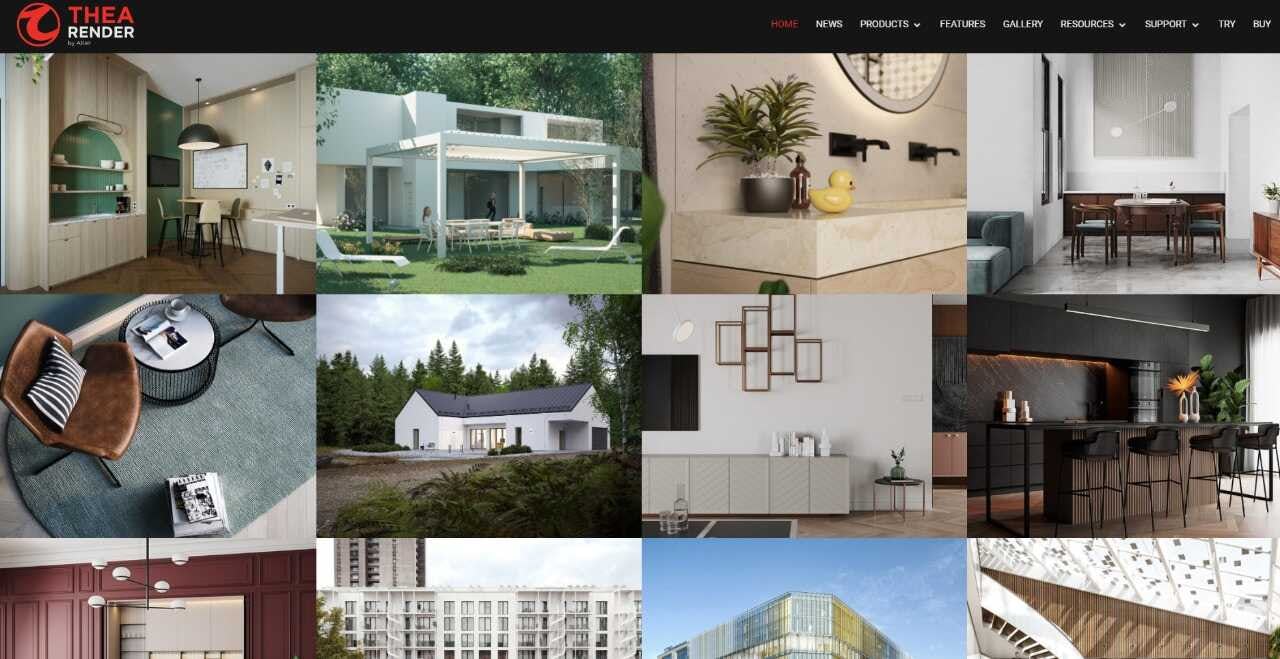
Fuente: Thea Render
5. Indigo
Si deseas convertirte en un experto en la animación 3D, puedes descargar Indigo Renderer y utilizarlo como un componente para SketchUp. Está basado en la física y el realismo fotográfico, que simula la luz natural para lograr una imagen real casi perfecta.
Al renderizar en SketchUp con este motor de render, podrás aprovechar un modelo de cámara físico avanzado, un sistema superrealista de materiales y la capacidad de crear situaciones complejas de iluminación a través de Metropolis Light Transport.
¿Cómo renderizar en SketchUp a través de Indigo? Aquí, te detallamos el paso a paso:
- Descarga Indigo: tienes a tu disposición una versión gratuita para Windows y Mac, con funciones limitadas o puedes descargarlo en su versión de pago y aprovechar al máximo el 100% de sus funciones para renderizar en SketchUp.
- Instala el renderizador: para ello, cliquea en el ícono del instalador Indigo. Así, estará disponible en SketchUp.
- Escoge el documento que deseas renderizar: dentro del menú SketchUp, haz clic en “Archivo”; y luego, en “Abrir”.
- Lleva a cabo la configuración de renderizado: dirígete a “Plugins”; y posteriormente, a “Configuración de renderizado”. Ten en cuenta que podrás determinar los ajustes predeterminados que desees en esta instancia. De todos modos, podrás realizar otro tipo de modificaciones sobre tu archivo al finalizar el renderizado.
- Efectúa el renderizado: desde el menú, cliquea en “Complementos” y comienza a renderizar tu archivo haciendo clic en “Renderizar Escena”. ¡Y listo! ¡Ya sabes cómo renderizar en SketchUp por medio de Indigo!
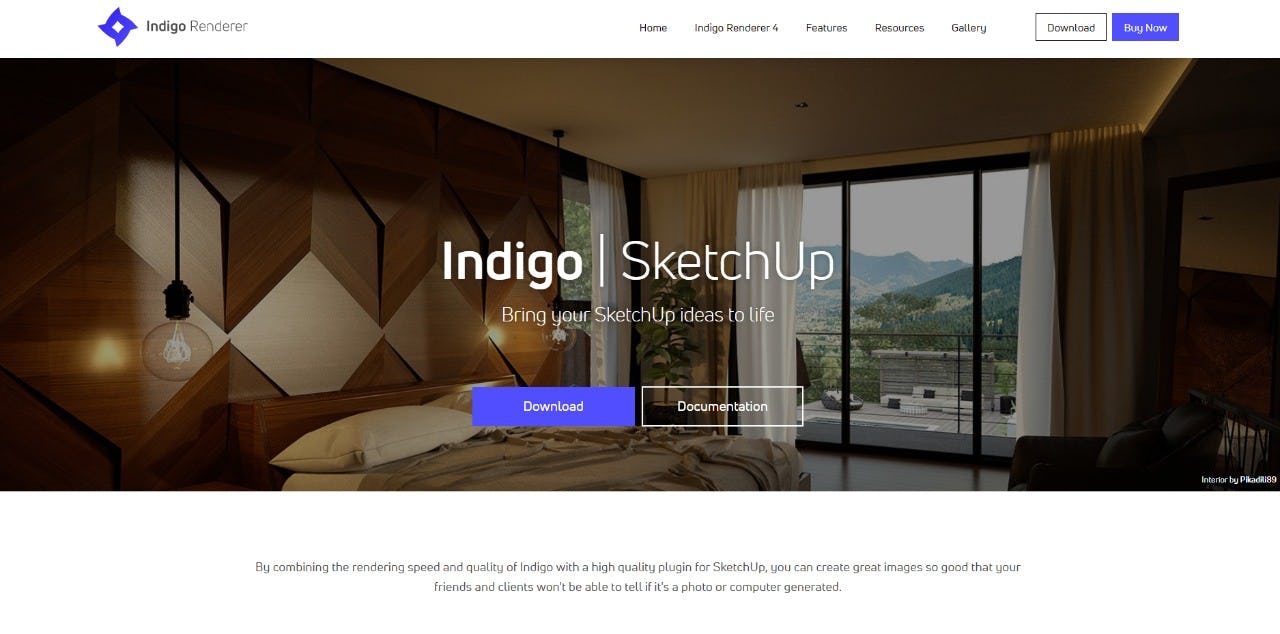
Fuente: Indigo Renderer
6. IDX Renditioner
Otra de las opciones disponibles para aprender cómo renderizar en SketchUp es utilizar IDX Renditioner. Para que sepas cómo hacer renders por medio de este complemento, a continuación, te detallamos el paso a paso:
- Descarga IDX Renditioner: puedes aprovechar la versión de prueba gratuita para sistemas Windows y Mac, de 30 días que suele tener una serie de limitaciones de renderizado. Luego, tendrás que pagar para seguir utilizándolo y darle uso a todas sus funciones para obtener renderizados de alta calidad.
- Cliquea en IDX Renditioner para que puedas utilizarlo con SketchUp.
- Haz clic en “Archivo”; y luego, “Abre” el documento que deseas renderizar en SketchUp.
- Elige la opción que desees para hacer tu render: "Renderizar previsualización", "Renderizado estándar" o "Procesamiento de presentación". Haz clic en el que prefieras según tus necesidades de renderizado. Y tu archivo comenzará a renderizarse en SketchUp sin problemas.
En resumen, al tener instalado IDX Renditioner, podrás renderizar en SketchUp y crear imágenes renderizadas de alta calidad, con controles de iluminación y otras funciones de utilidad para todos tus proyectos fotorrealistas.
► Descarga IDX Renditioner aquí
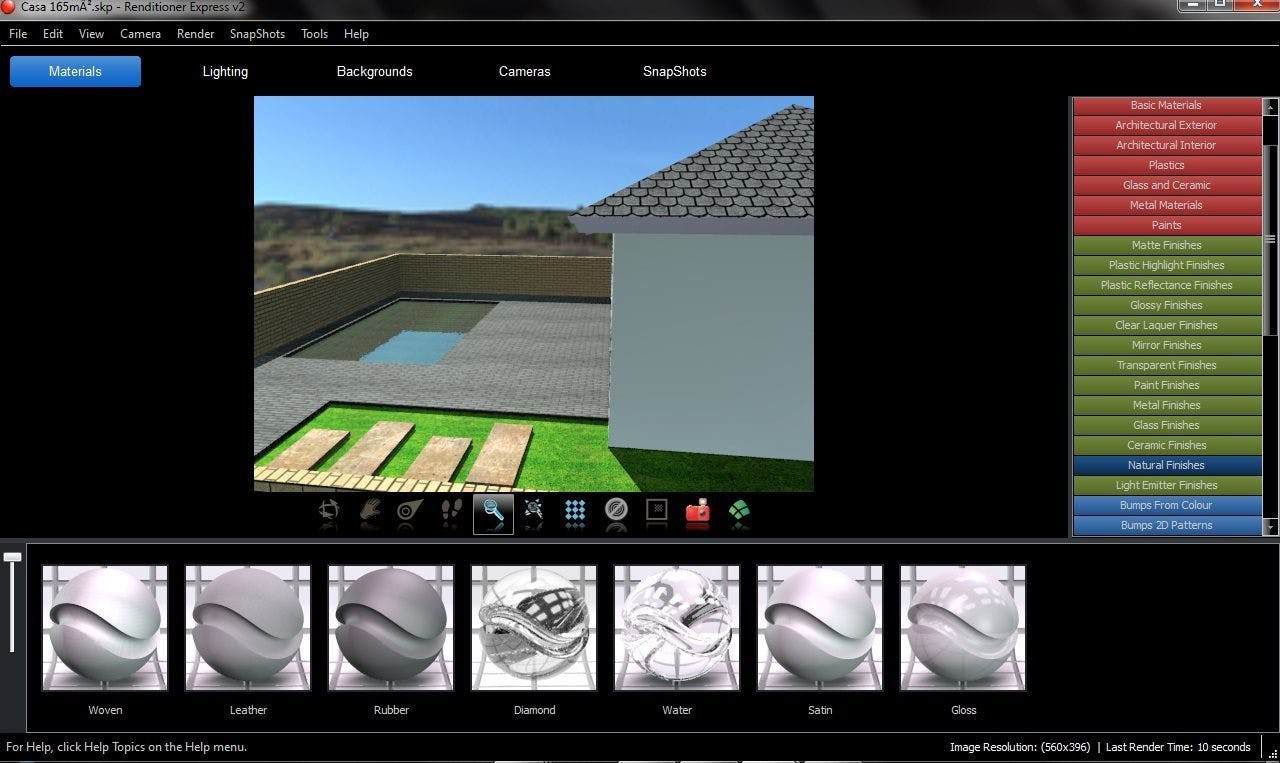
Fuente: Software Informer
7. LightUp
En este análisis sobre cómo renderizar en SketchUp, no podemos dejar de destacar el complemento de renderizado LightUp. En efecto, conocer cómo renderizar en SketchUp es posible utilizando LightUp para SketchUp. El renderizado a través de este plugin para SketchUp será sencillo, si tienes en cuenta estos pasos:
- Efectúa la descarga del motor de render LightUp: recuerda que podrás hacerlo, tanto si tienes dispositivos con sistemas Windows o Mac. Como en los casos anteriores, puedes aprovechar la versión gratuita por 30 días, con funciones limitadas; o contratar la versión de pago con la totalidad de funcionalidades.
- Accede al ícono del instalador de este complemento de SketchUp con la finalidad de que puedas utilizarlo sin problemas.
- Escoge el documento que desees renderizar en SketchUp: cliquea en “Archivo”, dentro del menú SketchUp. Posteriormente, dale clic a “Abrir”.
- Renderiza tu imagen: dirígete al menú de SketchUp y cliquea en “Iluminación” para configurar este aspecto de tu archivo. Luego, al cerrar el menú de las preferencias y ajustes, da clic en el botón verde “Iluminar”. Y así, ¡tu imagen comenzará a renderizarse en SketchUp!
Cuando creas un modelado y utilizas el render para SketchUp, usualmente se logra un dibujo simple con sombras de colores y texturas en los materiales. Pero si quieres conseguir una representación fotorrealista de tu proyecto, al renderizar en SketchUp, necesitarás procesar reflejos, administrar la iluminación natural o artificial y otras cosas más.
Como hemos visto, cliqueando en cualquier sección del diseño, pueden añadirse distintos efectos de iluminación y focos lumínicos. No obstante, en el caso de que quieras conocer y aprovechar todas las herramientas que brinda este programa de renderizado, necesitarás algún tipo de capacitación extra.
En pocas palabras, por medio de este complemento, podrás renderizar en SketchUp con éxito, ya que es un motor de render muy fácil de aprender y utilizar.
► Descarga LightUp para SketchUp aquí
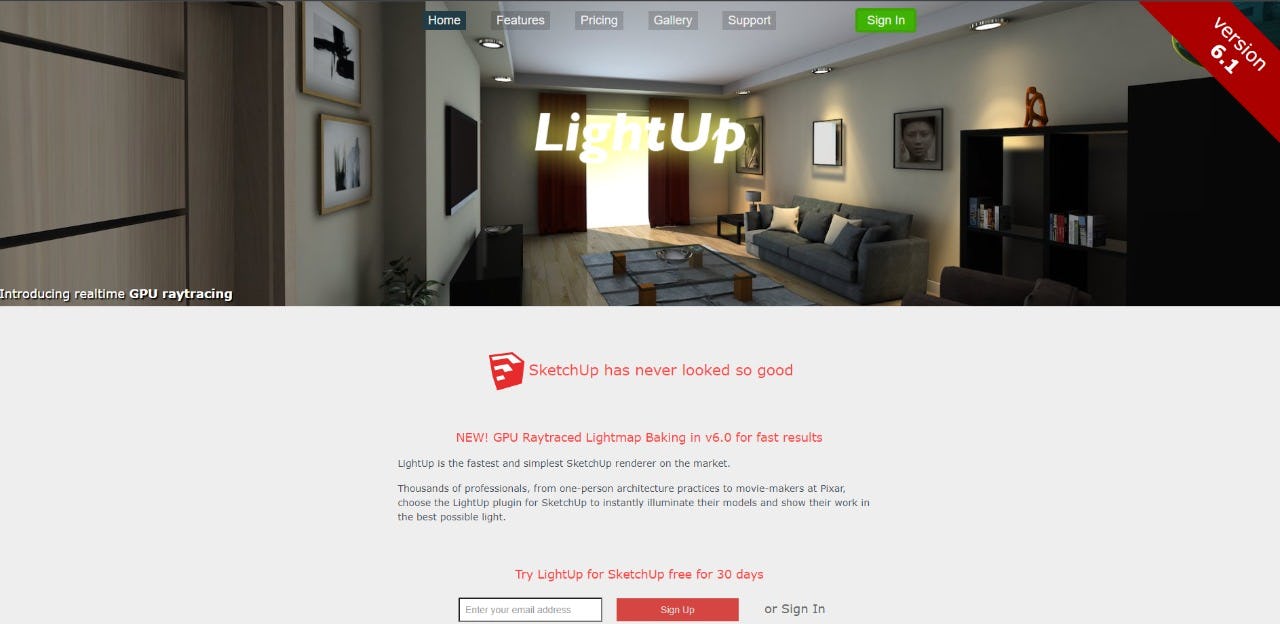
Fuente: LightUp
8. Vray
Para aprender cómo renderizar en SketchUp con Vray, primero, debes saber de qué trata este conocido software de renderizado 3D.
Vray para SketchUp es uno de los motores de renderizado más populares para poner en práctica los fundamentos de la arquitectura y del diseño de interiores desde una mirada digital.
Según un estudio de Forbes, a la hora de llevar a cabo un diseño 3D, el desarrollo tecnológico permite combinar los procesos típicos de creación artística con los más eficientes avances en materia digital.
De este modo, a la hora de renderizar en SketchUp con Vray, podrás trabajar dentro de la interfaz de SketchUp. Y ello significa que podrás realizar cualquier cambio en 3D y visualizarlo en tiempo real.
¿Cuáles son las características de Vray para SketchUp?
Conoce cuáles son las características principales de renderizar utilizando Vray para Sketchup y aprovecha la prueba gratuita para experimentar con el programa. En este análisis sobre cómo renderizar en SketchUp, te las presentamos:
- Renderizado real-time: visualiza en tiempo real tus proyectos de arquitectura en SketchUp.
- Renderizado CPU, GPU e híbrido: Vray tiene dos poderosos motores para renderizar en SketchUp.
- Assets 3D inteligentes: busca y agrega objetos listos para renderizar y cielos HDRI.
- Denoiser: elimina el ruido y reduce el tiempo de renderizado en Sketchup.
- Geometría proxy: incluye más detalles a tu proyecto como el diseño de árboles para render.
- Renderizado interactivo: reduce interactivamente mientras diseñas, ajusta las luces y los materiales naturales para la construcción de tu proyecto.
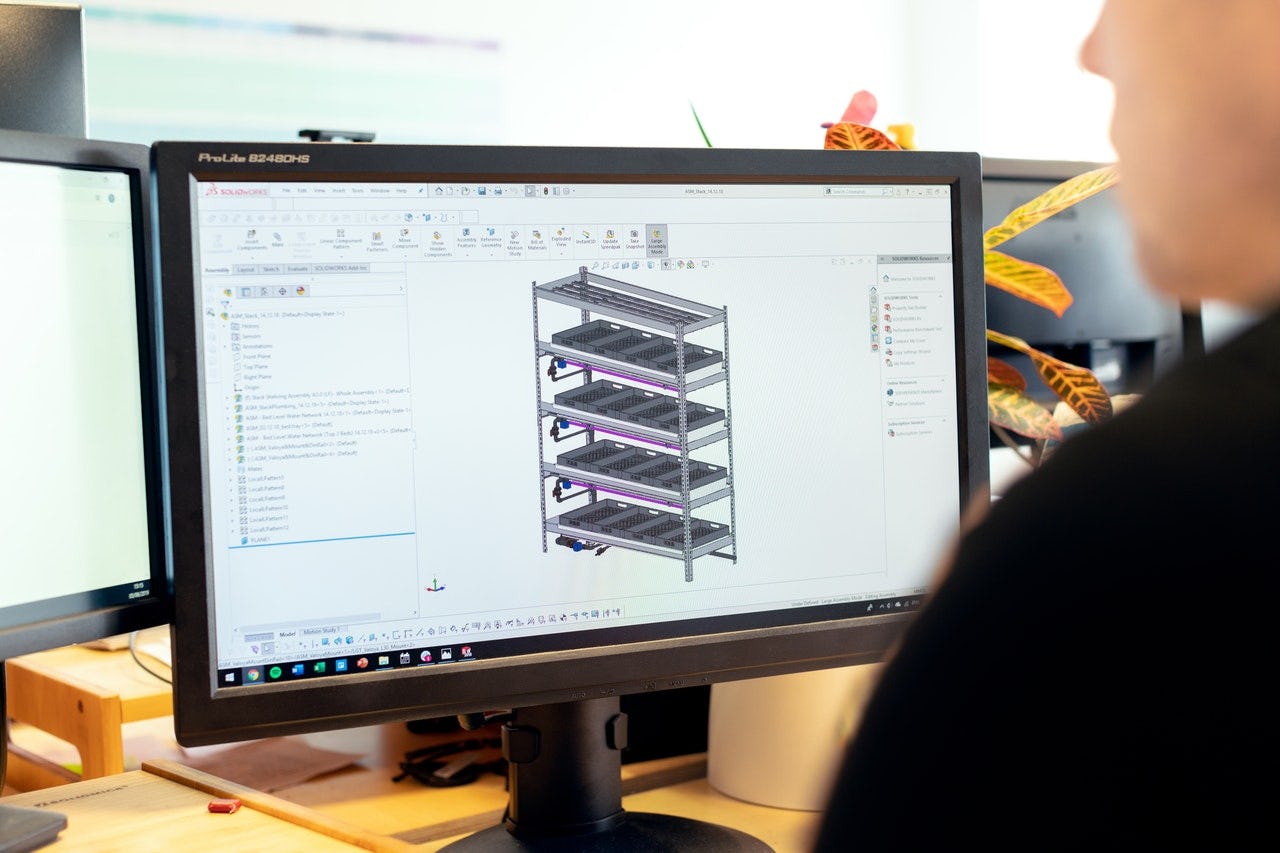
Fuente: Pexels
¿Cómo hacer un render de alta calidad con Vray para SketchUp?
Para que sepas aún más sobre cómo renderizar en SketchUp, te contaremos cómo hacer un render de alta calidad con Vray para SketchUp:
- Cuando instales el programa Vray en SketchUp, aparecerán varios botones. Nosotros te presentamos los siguientes:
- V-ray for SketchUp: este botón sirve para efectuar la configuración de materiales, luces, objetos o geometría y las opciones del render. Lo importante es que juegues con cada uno de los botones para reconocer sus funciones.
- V-ray lights: permite determinar en el archivo a renderizar, las configuraciones de focalización de la luz; es decir, luz plana, luz de estudio, etc.
- Para aprender cómo renderizar en SketchUp con Vray, debes tener en cuenta que siempre el modelado debe estar detallado y no debe tener elementos que no sean de la escena.
- El encuadre que vas a renderizar tiene que llamar la atención. Por eso, es importante que juegues con todos los elementos de la escena para diseñar una composición atractiva.
- Siempre revisa el efecto de la luz antes de renderizar en SketchUp.
- Configura todas las texturas de la escena.
- Cuando tengas todos los elementos de la escena y la configuración del motor de render, deberás exportar el proyecto a Photoshop para la postproducción.
Por último, descarga Vray para SketchUp gratis con una prueba de 30 días para el sistema operativo Mac o Windows. Asegúrate de cumplir con todos los requisitos que necesita esta herramienta antes de instalarla en tu computadora.
► Descarga Vray para SketchUp aquí
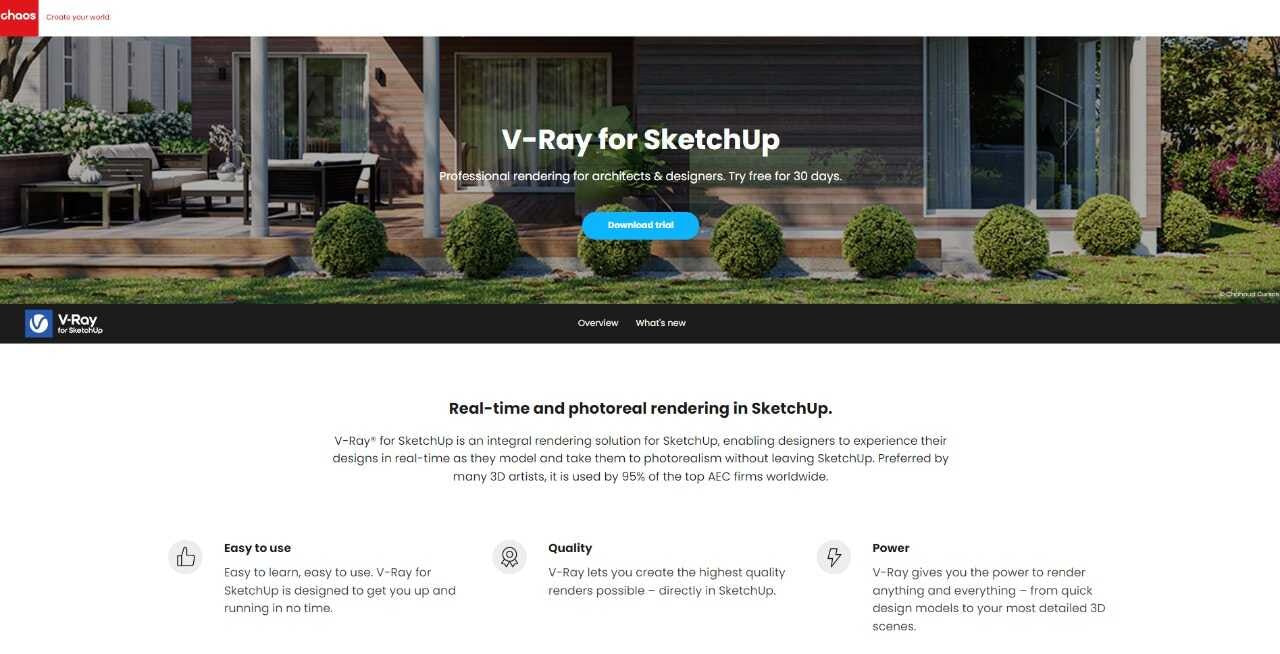
Fuente: Chaos Group
Como puedes ver, saber cómo renderizar en SketchUp es simple, si recuerdas estas recomendaciones que te hemos brindado a lo largo de esta guía. SketchUp es uno de los programas para hacer renders más utilizado por sus amplias ventajas a la hora de realizar todo tipo de proyectos de modelado en 3D.
Vuelve a leer este post sobre cómo renderizar en SketchUp cada vez que lo necesites. No obstante, la clave del progreso personal no reside solamente en las ganas de aprender y en la curiosidad autodidacta, sino también en la formación profesional. Por eso, te aconsejamos que realices los cursos de Modelado y animación 3D que más coincidan con tu perfil para ampliar tu bagaje de conocimientos.
Ahora que ya sabes cómo renderizar en SketchUp, y conoces cómo escoger el software que calce perfecto con tus proyectos arquitectónicos, sigue adquiriendo nuevas hard skills y soft skills. Y como resultado, el sueño de convertirte en un mejor profesional no será un anhelo, sino una realidad.
¡Nos vemos en el siguiente artículo!